Виндовс 8.1 Упдате је коначно објављен преко Виндовс Упдате-а за све постојеће кориснике оперативног система Виндовс 8.1 и представља обавезно ажурирање. Корисници рачунара који раде под оперативним системом Виндовс 8.1 сада могу да преузму главну исправку путем услуге Виндовс Упдате или ручним преузимањем исте.
Као што вероватно знате, ово је бесплатна надоградња за Виндовс 8.1 и дизајнирана је да поправи многе најаве које су корисници тастатуре и миша доживљавали док су користили Виндовс 8.1.

Поред нових могућности и подешавања, постоје и бројна побољшања испод хаубе. Из тог разлога, многи корисници желе да изврше чисту инсталацију Виндовс 8.1 Упдате како би добили највише од најновије верзије оперативног система Виндовс.
Чиста инсталација ажурирања за Виндовс 8.1 је једноставна као инсталација или поновна инсталација претходних верзија оперативног система Виндовс. Потребно је само да припремите УСБ / ДВД за покретање система, а затим да се покренете са медијума за покретање да бисте започели инсталацију. Овај метод је такође користан када се рачунар не покреће (погледајте како да направите резервне копије података са ПЦ-а који није могуће покренути) или желите да инсталирате Виндовс 8.1 Упдате на ново склопљени рачунар.
Али ако нисте сигурни како да припремите боотабле УСБ драјв за Виндовс 8.1 Упдате, једноставно следите упутства у наставку да бисте лако направили боотабле УСБ за Виндовс 8.1 Упдате и затим очистили Виндовс 8.1 Упдате са УСБ уређаја.
Ако желите да извршите чисту инсталацију Виндовс 8.1 Упдате форматирањем постојећег Виндовс 8.1 диска, потребно је да направите резервну копију свих података пре него што почнете да инсталирате Виндовс 8.1 Упдате. Направите резервну копију свих података на спољни чврсти диск или другу диск јединицу на истом рачунару.
Још важније, морате имати Виндовс 8.1 шифру производа да бисте извршили чисту инсталацију. Ако не можете да пронађете кључ производа, погледајте наш начин опоравка Виндовс 8 / 8.1 кључа производа или како да опоравите кључ производа из ПЦ водича који није могуће покренути да бисте лако преузели кључ производа.
Припрема оперативног система Виндовс 8.1 Ажурирање УСБ-а за покретање
Иако је могуће креирати боотабле УСБ за Виндовс 8.1 Упдате уз помоћ Цомманд Промпт-а (погледајте како инсталирати Виндовс 7/8 / 8.1 са УСБ диска да бисте видјели Цомманд Промпт методу), користићемо бесплатан алат под називом Руфус за припрему боотабле УСБ-а, јер већина корисника Виндовса није упозната са Цомманд Промпт-ом и преферира коришћење софтвера са једноставним интерфејсом.
Корак 1: Повежите УСБ диск који желите да користите као медијум за покретање да бисте очистили инсталацију Виндовс 8.1 Упдате и обавезно направите резервну копију свих података на безбеднију локацију, као што је потребно да форматирамо диск јединицу да би се она могла подићи. Међутим, можете пратити наш начин стварања боотабле УСБ-а без форматирања диска да бисте припремили диск без брисања података.
Корак 2: Посетите ову страницу Руфуса (бесплатно) и преузмите софтвер на радном рачунару. Можете покренути Руфус на ПЦ-у са Виндовс КСП или вишом верзијом оперативног система Виндовс.
Корак 3: Покрените алат са администраторским правима. Да бисте то урадили, кликните десним тастером миша на датотеку Руфус.еке, а затим изаберите опцију Покрени као администратор. Кликните на дугме Да када видите УАЦ дијалог.
Корак 4: Када Руфус покрене, у одељку Девице, изаберите УСБ диск.
Корак 5: Затим изаберите шему партиције као МБР партицијску шему за БИОС или УЕФИ компјутере и изаберите датотечни систем као ФАТ32, пошто се боотабле УСБ форматиран са НТФС-ом не може користити за инсталирање оперативног система Виндовс на рачунар заснован на УЕФИ. Међутим, ако сте сигурни да ваш рачунар није УЕФИ ПЦ, можете једноставно изабрати НТФС као датотечни систем. Али ако је ваш рачунар УЕФИ, обавезно изаберите ФАТ32.
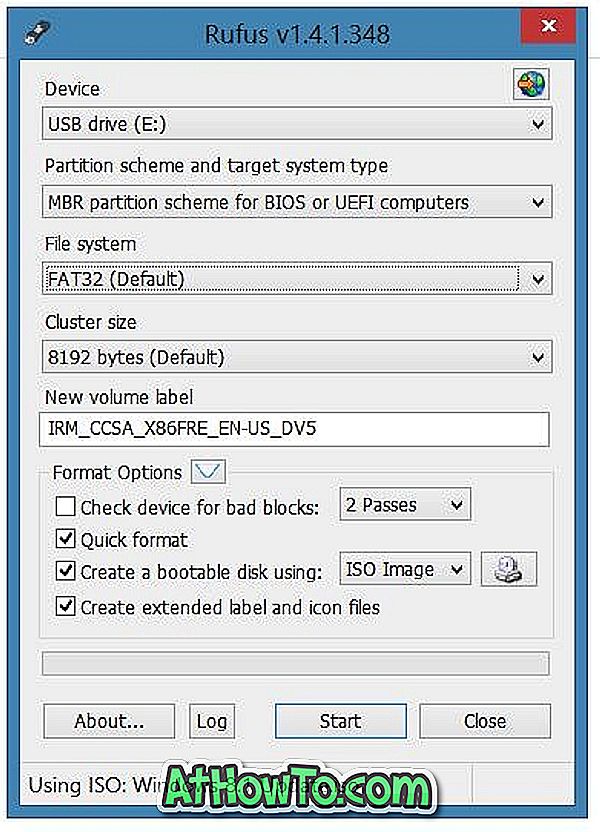
Корак 6: Кликните на малу икону ЦД / ДВД-а поред дугмета ИСО имаге да бисте потражили Виндовс 8.1 Упдате ИСО имаге датотеку и изаберите је.
Корак 7: На крају кликните на дугме Старт, а затим кликните на дугме У реду када се појави оквир за потврду да бисте започели припрему вашег оперативног система Виндовс 8.1.
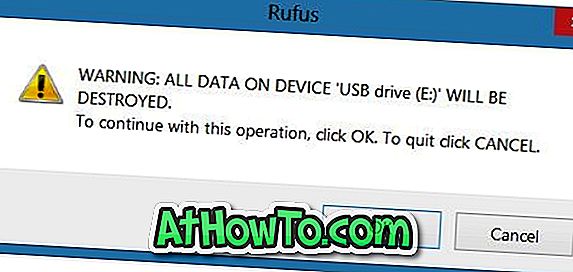
Корак 8: Када је ваш боотабле УСБ спреман, поново покрените рачунар, извршите потребне измене у БИОС / УЕФИ подешавањима да бисте омогућили покретање са УСБ-а.
Корак 9: Притисните било који тастер када видите Да притиснете било који тастер за покретање са ДВД ... поруке на екрану.
Корак 10: Када видите екран Инсталирање оперативног система Виндовс, изаберите језик, тастатуру и затим кликните на дугме Даље да бисте наставили.
Корак 11: У следећем екрану кликните на дугме Инсталирај Виндовс .
Корак 12: Када се од вас затражи да унесете кључ производа, унесите исправан кључ производа од 25 знакова, а затим кликните на дугме Нект да бисте прешли на следећи корак.
Корак 13: Када желите да инсталирате Виндовс екран, изаберите свој Виндовс 8.1 диск или било коју другу диск јединицу на којој желите да инсталирате Виндовс, форматирајте диск (ако је потребно), и на крају, кликните на дугме Инсталирај да бисте започели инсталацију оперативног система Виндовс.
Корак 14: Одавде па надаље, можете пратити изузетно једноставна упутства на екрану да бисте се пријавили помоћу Мицрософт налога и довршили инсталацију.













